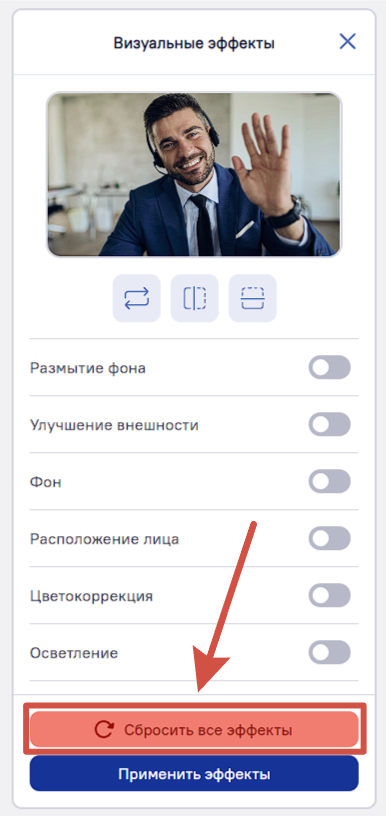Визуальные эффекты
Чтобы приступить к настройкам визуальных эффектов, перейдите по пригласительной ссылке на встречу и, находясь в меню входа, нажмите кнопку «Визуальные эффекты».
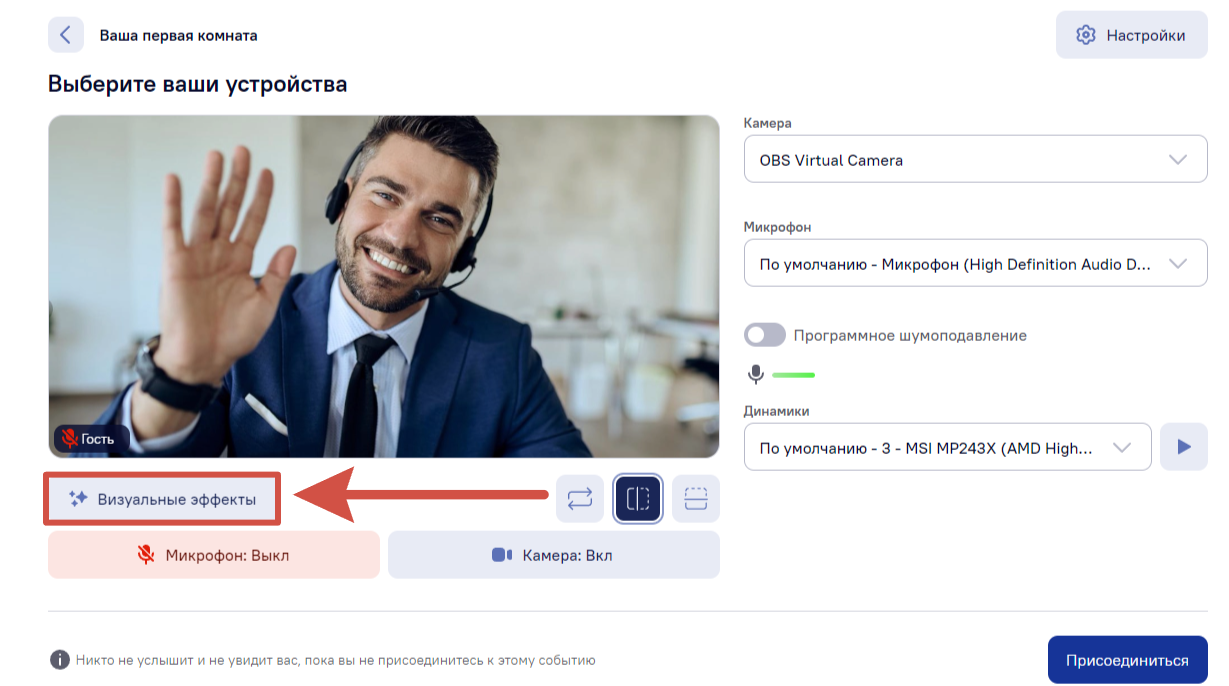 Кнопка «Визуальные эффекты» на форме входа в комнату
Кнопка «Визуальные эффекты» на форме входа в комнату
Настроить визуальные эффекты можно находясь в комнате. Для этого нажмите на иконку настроек в виде шестеренки, в правом верхнем углу экрана, а затем выберите пункт «Устройства».
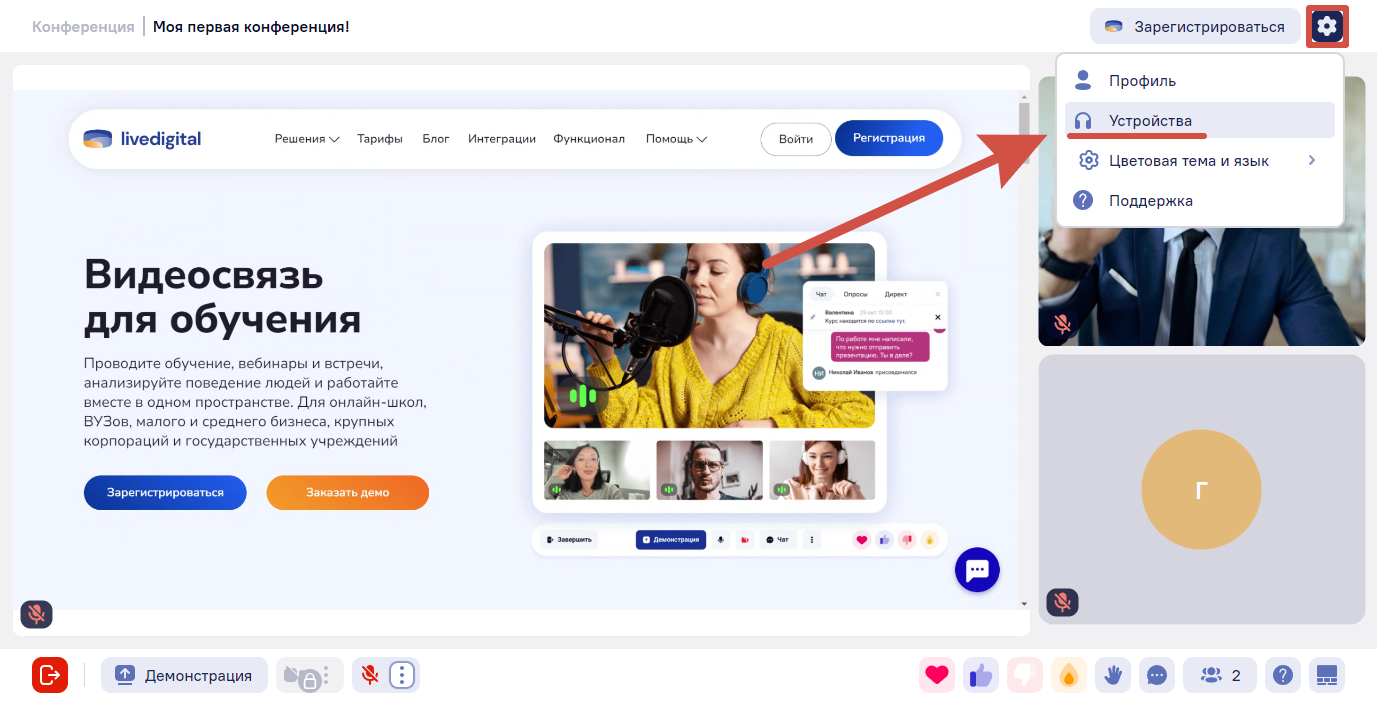
Нажмите кнопку «Визуальные эффекты».
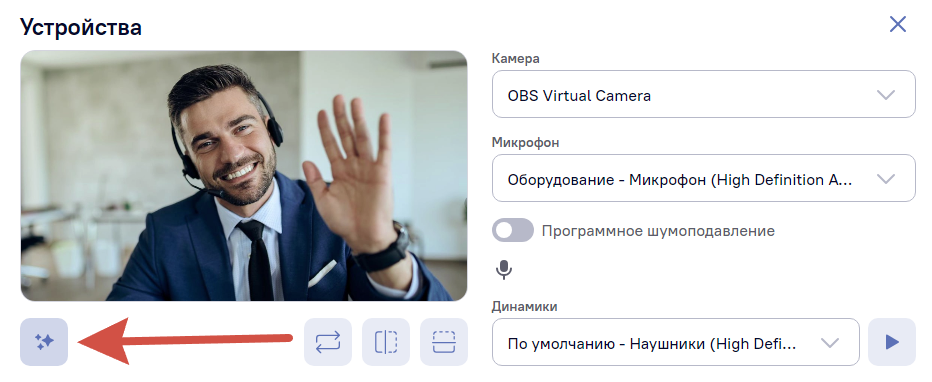
Либо, зайдите в настройки камеры, в левой части экрана и перейдите к настройкам визуальных эффектов.
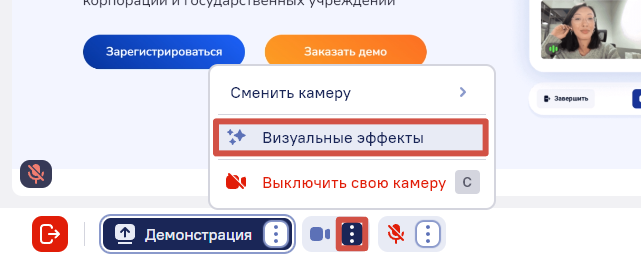
Активируйте подходящий вам эффект, нажатием на переключатель справа от названия эффекта.
Важно! Для того, чтобы изменения вступили в силу, нажмите кнопку «Применить эффекты».
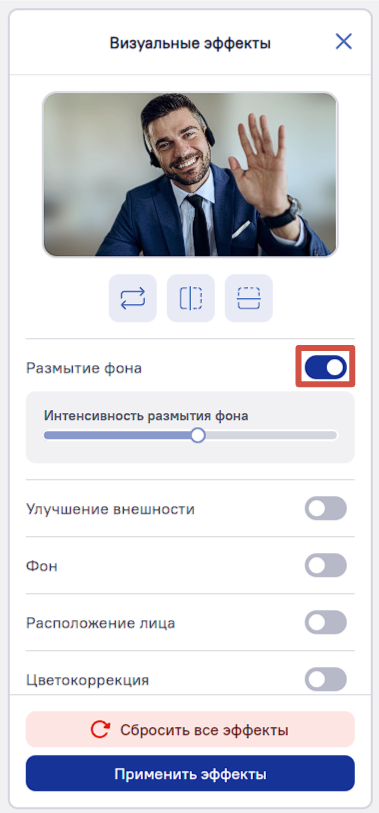
Размытие фона
При использовании этого эффекта платформа автоматически размывает задний план за пределами вашего лица или объекта, на котором сосредоточена камера.
Отрегулируйте интенсивность размытия и активируйте переключатель, чтобы он стал темно-синим. Нажмите «Применить эффекты».
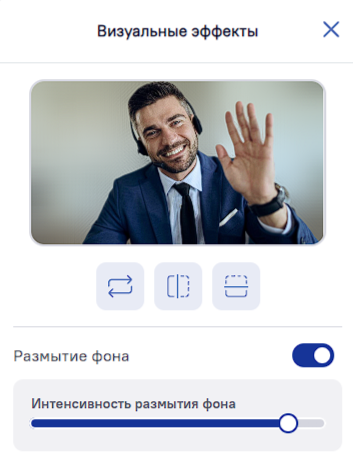
Улучшение внешности (бьютификация)
Бьютификация поможет вам улучшить изображение с веб-камеры в реальном времени.
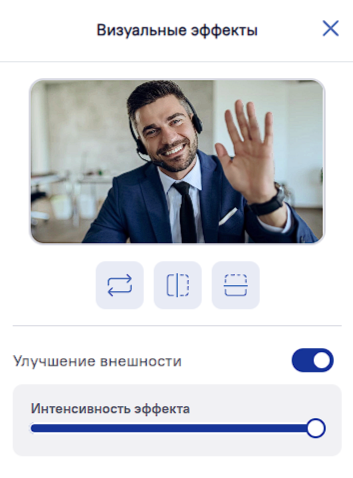
Замена фона
Поможет заменить реальный фон на изображение или видео, создавая иллюзию того, что человек находится в другом месте или окружении. Вы можете добавить свой фон, нажав на иконку «+» и выбрав любое изображение с компьютера.
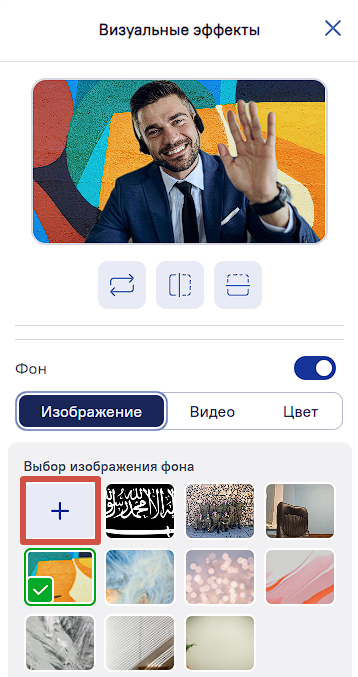
Расположение лица
Функция «Расположение лица» позволяет автоматически выравнивать изображение лица по определенной стороне: левой, центральной или правой.
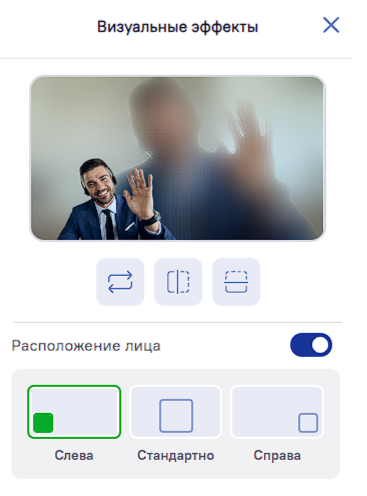
Цветокоррекция
Позволяет настраивать цветовую гамму изображения, получаемого с веб-камеры, чтобы улучшить качество цветопередачи, настроить баланс белого, контраст и насыщенность цветов.
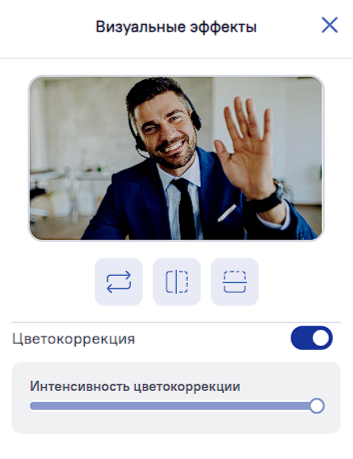 Осветление
Осветление
Поможет отрегулировать яркость изображения, получаемого с камеры. Функция улучшит видимость в темных условиях освещения или, наоборот, уменьшить яркость в ярких условиях.
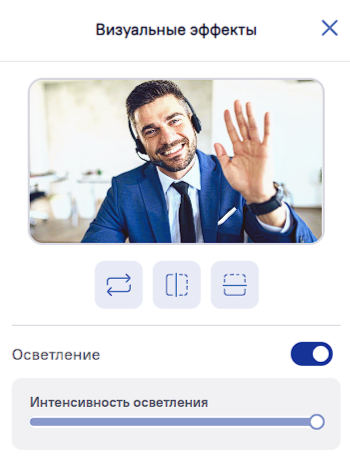
Умное приближение
«Умный зум» позволяет автоматически закрепить фокус веб-камеры на вашем лице и масштабировать само изображение.
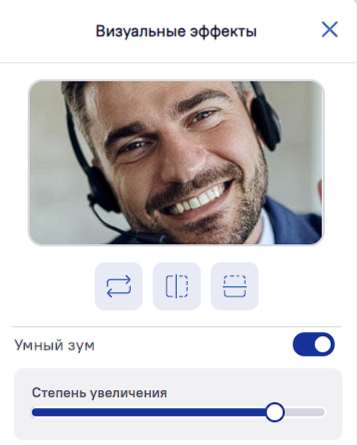
Фильтры
Дает возможность выбрать и применить различные фильтры из списка к изображению с веб-камеры.
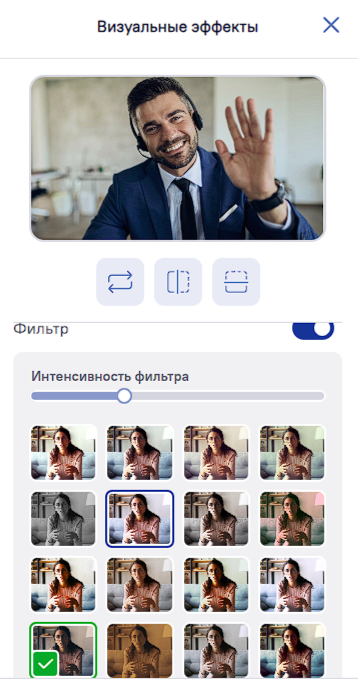
Важно! Для того, чтобы отменить все изменения, нажмите на кнопку «Сбросить все эффекты».